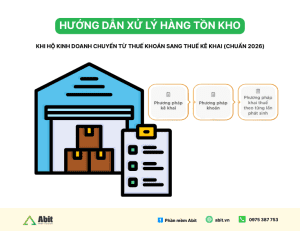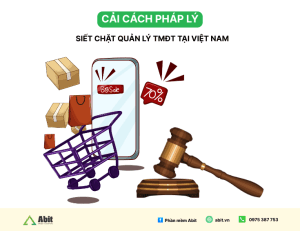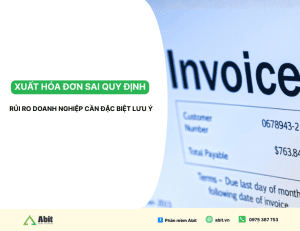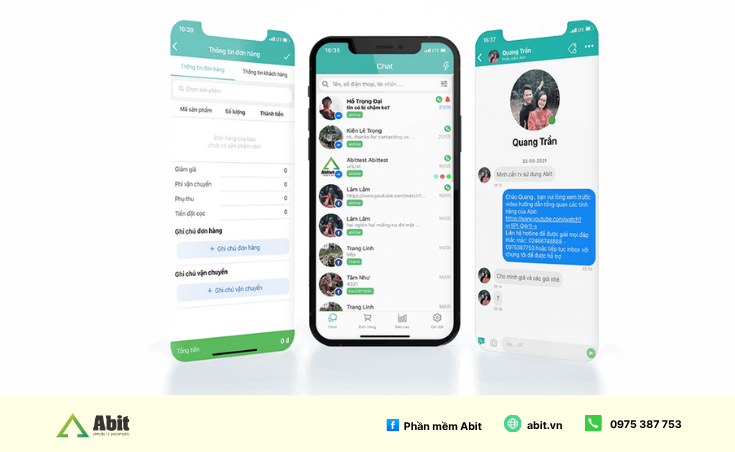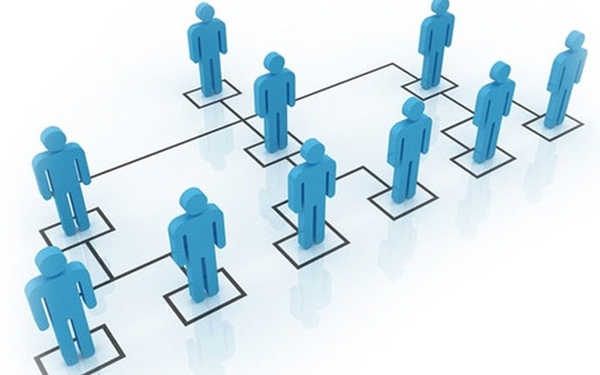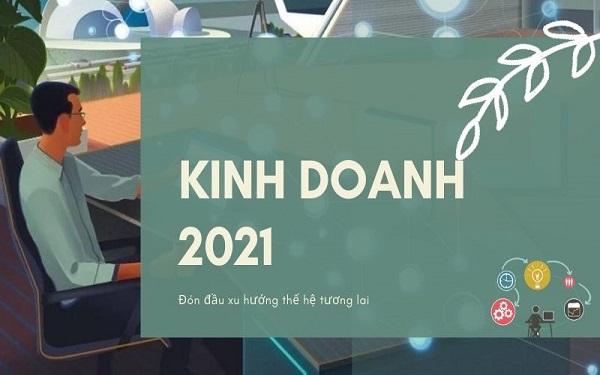Hướng dẫn cách ghép nhiều video trên tik tok đơn giản từ A-Z
Không nhất thiết phải sử dụng đến máy tính, bạn vẫn có thể “sản xuất” ra những video phong cách riêng trên chiếc điện thoại của mình một cách đơn giản bằng những cách cắt ghép video trên ứng dụng tik tok. Ngoài ra, bạn cũng có thể sử dụng thêm một số ứng dụng ngoài để làm video. Bài viết dưới đây sẽ hướng dẫn bạn cách ghép nhiều video trên tik tok.
1. Hướng dẫn cách ghép nhiều video trên tik tok thành một
Gần đây tik tok đã hỗ trợ người dùng có thể đăng tải ghép các video lại với nhau ngay trực tiếp trên ứng dụng tik tok mà không cần phải dùng thêm các app ứng dụng khác. Bạn chỉ cần thực hiện theo các bước sau đây:
Bước 1: Việc đầu tiên bạn mở ứng dụng tik tok lên. Và sau đó chọn vào biểu tượng hình “dấu cộng”.
Bước 2: Ấn chọn vào mục “tải lên” để tìm đến video có sẵn mà bạn muốn ghép lại. Tiếp đó chọn vào phần “tiếp” để bắt đầu ghép video.
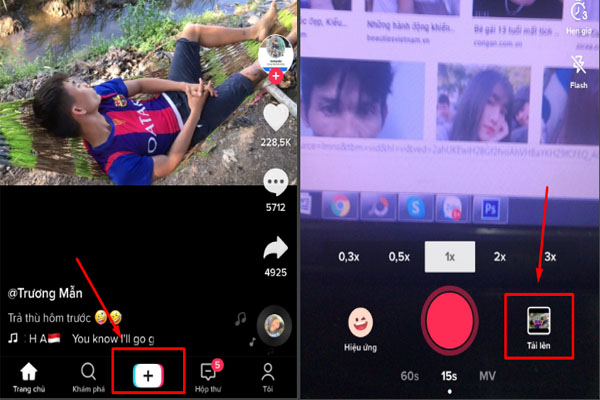
Bước 3: Tại đây cho phép bạn thay đổi âm thanh gốc, tự điều chỉnh clip hoặc bạn có thể để như mặc định. Sau khi đã điều chỉnh xong thì chọn vào mục “Tiếp” để chỉnh sửa tiếp.
Bạn có tìm hiểu kĩ hơn: Cách thêm nhạc vào tik tok ngay trên thiết bị di động
Bước 4: Ở bước này thì bạn không thể thêm được âm thanh. Nhưng bạn có thể thay đổi giọng nói, thêm hiệu ứng, viết văn bản lên video,… Nếu bạn không muốn sửa gì nữa thì cứ chọn vào mục “Tiếp”.
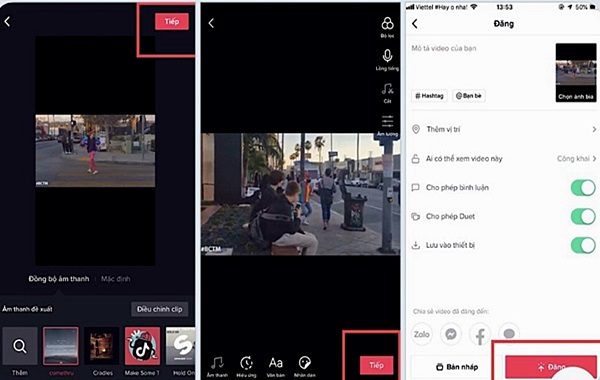
Bước 5: Xem lại video và đăng bài lên tik tok
2. Cách tạo video bằng việc sử dụng các ứng dụng ngoài
Trước kia tik tok chưa hỗ trợ người dùng ghép nhiều video thành một thì nhiều người đã sử dụng các công cụ phần mềm khác để hỗ trợ. Sau đây mình sẽ giới thiệu đến các bạn 2 phần mềm đơn giản và dễ sử dụng.
2.1. Cách ghép nhiều video thành 1 trên tik tok bằng app vivavideo
Nếu bạn chưa có ứng dụng vivavideo thì bạn vào cửa hàng ứng dụng và tải ứng dụng vivavideo về máy.
Bước 1: Mở ứng dụng vivavideo lên sau đó chọn vào mục “chỉnh sửa”
Bước 2: Chọn các video mà bạn muốn chỉnh sửa và cắt ghép. Rồi sau đó chọn vào mục “tiếp”.
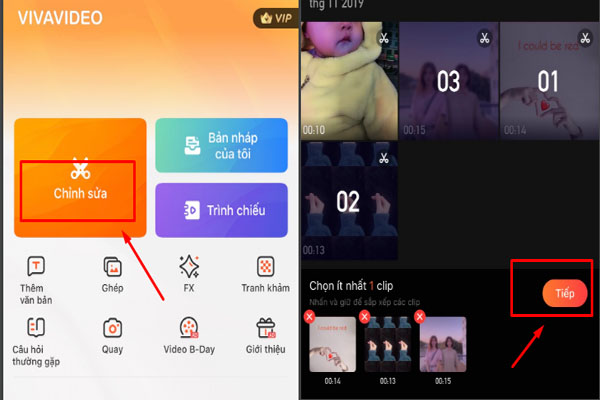
Bước 3: Tại đây sẽ xuất hiện ra nhiều công cụ để cho bạn có thể sử dụng cho việc cắt ghép video. Và bạn chỉ cần dùng các công cụ có sẵn để sửa video theo ý thích.
Bước 4: Sau đã sửa xong bạn chọn vào mục “Lưu”. Có nhiều kích cỡ tùy vào lựa chọn của bạn thường thì mình chọn vào mục “Cao 720P”. Rồi sau đó chờ video xuất hiện “Đã lưu vào album trên máy” là đã lưu xong.
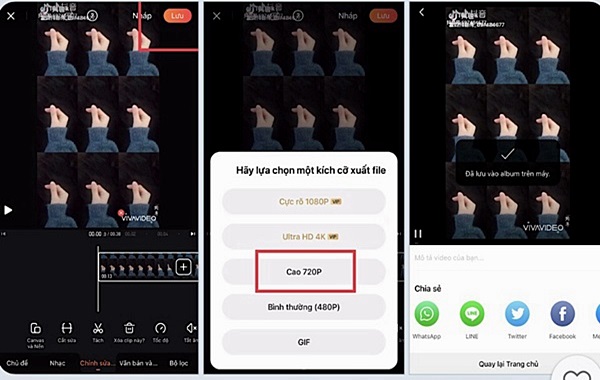
Bước 5: Bây giờ việc bạn phải làm đó là đăng video vừa mới tạo lên tik tok. Cách đăng tải tương tự giống như các bước ở trên.
Tik tok cũng được xem là một nguồn tài nguyên tốt cho những ai đang có định hướng kinh doanh bán hàng online. Ngoài ra còn có trên Facebook, Instagram hay các sàn TMĐT nữa. Sử dụng những video này bạn sẽ dễ dàng lôi kéo thêm nhiều người mua hàng hơn. Ngoài việc sử dụng những video này, bạn cũng có thể sử dụng thêm phần mềm quản lý bán hàng online để hiệu quả kinh doanh được tốt hơn. Khám phá các Ưu nhược điểm của các phần mềm bán hàng này tại đây để hiểu rõ hơn về nó nhé.
2.2. Cách ghép nhiều video thành 1 trên tik tok bằng ứng dụng PicsArt
Dùng ứng dụng PicsArt để sửa video chắc nhiều bạn sẽ rất ngạc nhiên phải không. Vì đây là một ứng dụng đa năng nên bạn cũng có thể dùng nó như một công cụ cắt ghép video như bình thường được.
Bước 1: Mở ứng dụng PicsArt lên ở giao diện chính tại mục “Slideshow”. Bạn chọn vào phần “Tất cả video”
Bước 2: Chọn những video mà bạn muốn ghép lại. Rồi sau đó chọn vào phần “Thêm” để bắt đầu cắt ghép video.
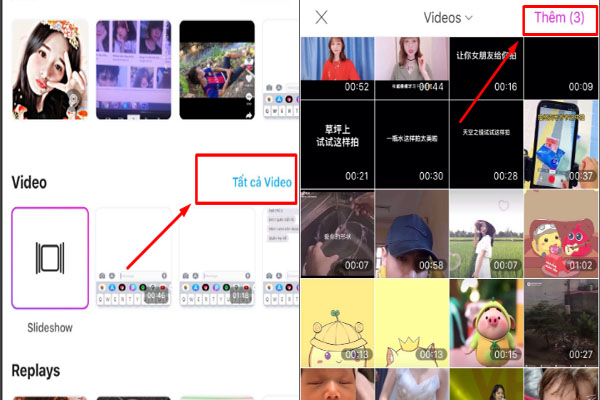
Tìm hiểu thêm: Phần mềm ẩn comment – dành cho cửa hàng vừa và nhỏ
Bước 3: Tại đây bạn có thể thay đổi video tùy theo ý thích của mình bằng những công cụ có sẵn của ứng dụng để thay đổi video sao cho phù hợp nhất.
Bước 4: Sau khi đã sửa và thay đổi rồi thì bạn chọn vào “Mũi tên” bên trên để bắt đầu xuất video.
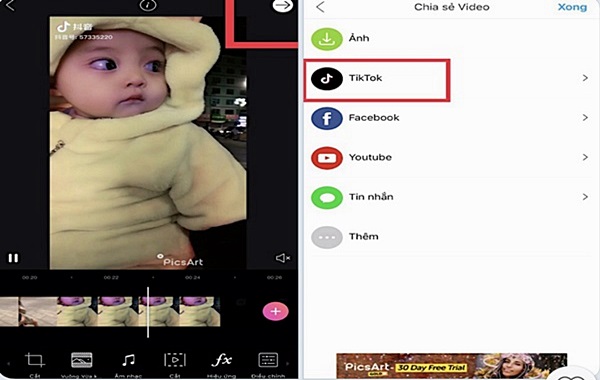
Bước 5: Khi bạn đã xuất video xong thì ứng dụng sẽ hỏi bạn có muốn đăng lên các trang mạng xã hội khác không. Thì bạn chọn vào phần “Tik tok” và cứ nhấn “OK” cho đến khi đăng video lên được thì thôi.
Lưu ý: Trong quá trình làm video, bạn nên lựa chọn kích thước video phù hợp với tiêu chuẩn của Tiktok để tăng độ tương thích với phần mềm. Ngoài ra, mình sử dụng điện thoại iphone để làm hướng dẫn. Còn đối với những bạn dùng android thì cũng làm các bước tương tự như trên.
Vậy mình đã vừa hướng dẫn các bạn hai cách ghép nhiều video thành một video trên tik tok. Ngoài ra bạn cũng có thể sử dụng thêm nhiều phần mềm khác để tạo ra một video chất lượng để đang tải lên tik tok nhé!